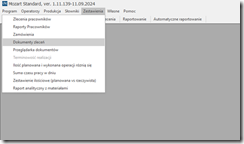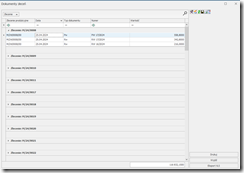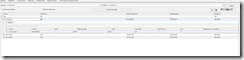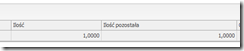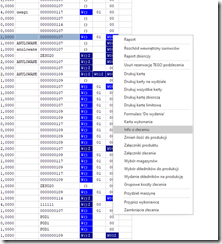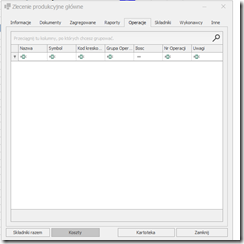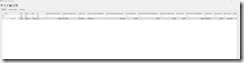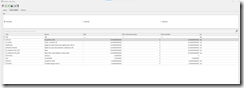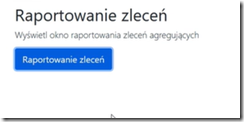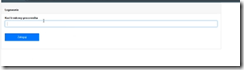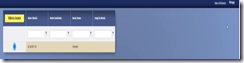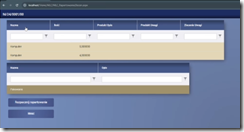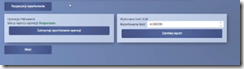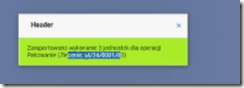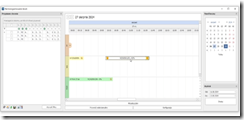Spis treści
Dodatkowe informacje o zleceniu. 4
Raportowanie WWW z Planowaniem… 6
Dokumenty zleceń
1. Z zakładki Zestawienia, możemy otworzyć nowy raport „Dokumenty zleceń”. Wyświetla on informację o dokumentach, wystawionych w zakresie konkretnych zleceń.
2. Filtrując po kolumnach i nagłówkach możemy porządkować informacje z zestawienia:
Zmiany na ekranie zamówień
1. Wprowadzone zostały zmiany na ekran zamówień, rozszerzono zakres informacji wyświetlanych do zamówienia:
Dodatkowe informacje to:
– ilości/ilości pozostałe,
– typ,
– informacja, czy zamówienie jest realizowane w zleceniach.
Dodatkowe informacje o zleceniu
1. Korzystając z polecenia „info o zleceniu”, na wysokości wydziału w menu podręcznym:
2. Możmey wybrać polecenie Koszty, po czym uzyskamy dostęp do dodatkowych informacji, tj.:
– ilości wykonane i zużyte w zleceniu,
– czasy planowane/pracy,
– koszty pracy/materiałów.
3. Dodatkowo znajdziemy nową zakładkę Koszty Tabela, gdzie uzyskamy szczegółowe informacje o pozycjach ze zlecenia.
Raportowanie WWW z Planowaniem
1. W oknie przeglądarki należy adres serwera.
Link przekieruje nas do okienka:
2. Po wybraniu polecenia „Raportowanie zleceń”, pracownik będzie mógł zalogować się do panelu na swój kod kreskowy (kody są dostępne w Mozarcie, w słownikach – pracownicy).
3. Po zalogowaniu się pracownik, widzi w górnym prawym rogu swoje imię i nazwisko oraz Wyloguj. Dodatkowo wyświetla mu się lista zleceń, która jest do niego przypisana.
4. W celu wybrania zlecenia, którego wykonanie chcemy zaraportować, należy zaznaczyć je (kropka po lewej stronie od nr zlecenia, po zaznaczeniu kropki pole z poleceniem wybrania zlecenia zmienia kolor tła) oraz wybrać polecenie powyżej „Wybierz zlecenie”.
5. Po wybraniu zlecenia, pojawi się lista produktów do wykonania plus lista operacji, jakie należy wykonać.
6. Następnie wybieramy polecenie „Rozpocznij raportowanie”.
7. Pojawi się okienko z możliwością zatrzymania raportowania (opcja włączenia przerwy, pomiar czasu zostaje wstrzymany) i okienko do zaraportowania wykonanej ilości.
8. Po zamknięciu raportu pojawi się komunikat, o zaraportowaniu ilości sztuk do zlecenia.
9. Po zaraportowaniu zlecenia przez panel WWW, moduł Planowania realizacji zleceń, aktualizuje informację o wykonaniu dla danego zlecenia, wyświetlając wartości procentowe na pasku z nr zlecenia.